Windows Defender-Brannmur gjør Det enkelt å blokkere skadelige programmer fra å få tilgang til nettverksressurser på datamaskinen. På samme måte kan du blokkere programmer I Windows-Brannmur, hvis du finner ut at et bestemt program blir unødvendig blokkert.

Blokkere Og Oppheve Blokkering Av Programmer I Windows-Brannmur
når du prøver å kjøre et program På datamaskinen din, kan du komme over en melding om at programmet du vil ha tilgang til, er blokkert av Brannmuren på datamaskinen din.
hvis programmet du prøver å åpne er et legitimt program, og du vil åpne det, må du blokkere programmet I Windows-Brannmur.
På Samme måte, hvis du kommer over et ukjent eller potensielt skadelig program, kan du blokkere programmet fra å få tilgang til nettverksressurser på datamaskinen din ved Hjelp Av Windows Defender-Brannmur.
Trinn For Å Blokkere Eller Oppheve Blokkeringen Av Programmer I Windows-Brannmur
Følg trinnene nedenfor For Å Blokkere Eller Oppheve Blokkeringen Av Programmer I Windows-Brannmur.
1. Åpne Kontrollpanelet på datamaskinen.
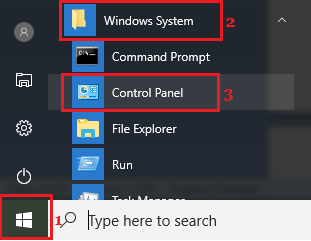
2. På Kontrollpanelet, kontroller at du er I» Kategori » Vis og klikk På System Og Sikkerhet.
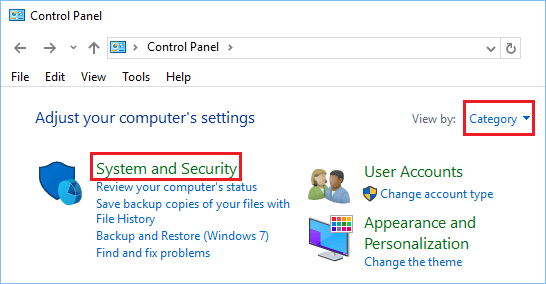
3. På System-og Sikkerhetsskjermen klikker Du På Tillat En App gjennom Windows-Brannmur som ligger under Windows Defender Firewall-delen.
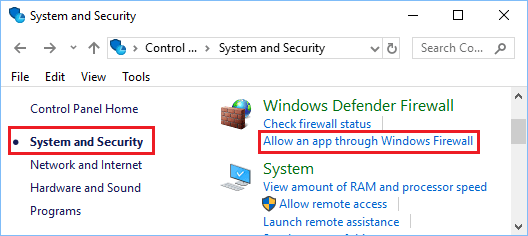
4. På neste skjermbilde fjerner du merket for den lille boksen ved siden av programmet du vil blokkere I Windows-Brannmur.
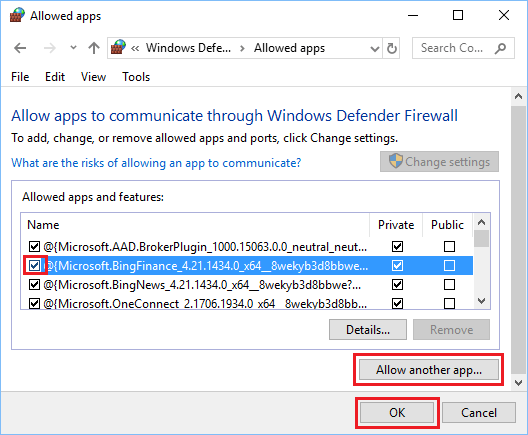
Merk: Hvis du merker av i boksen, får programmet tilgang til nettverksressurser på datamaskinen.
5. Hvis programmet du vil blokkere eller oppheve blokkeringen ikke er oppført, klikker Du På Tillat en annen app … – knapp.
6. Deretter velger Du Appen Eller Programmet fra listen og klikker På Legg Til. Hvis programmet ikke er oppført, klikk På Bla gjennom-knappen og velg programmet fra sin plassering på datamaskinen.
- Slik Legger Du Til Og Fjerner Oppstartsprogrammer I Windows 10
- Slik Avinstallerer Du Programmer I Windows 10